cad面积命令
cad面积命令是什么及应用?
cad面积命令是area。我们在cad软件里制作完图形以后,有时还需要求出图形的面积,其实在cad软件里求面积的公式有好几种,我们今天讲的是求闭合图形面积的方法,大家可以跟着一起学习,下面让我们进入教程。
1.输入面积查询命令
打开CAD软件,找到我们需要计算面积的图形,直接输入面积查询命令AREA,按空格或者回车键确定。
也可以通过”工具“----”查询“-----”面积“来打开面积计算功能。
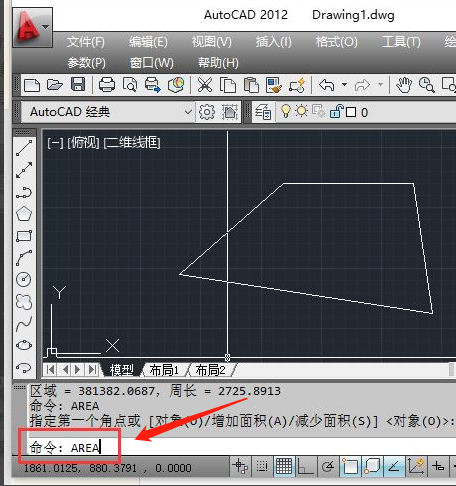
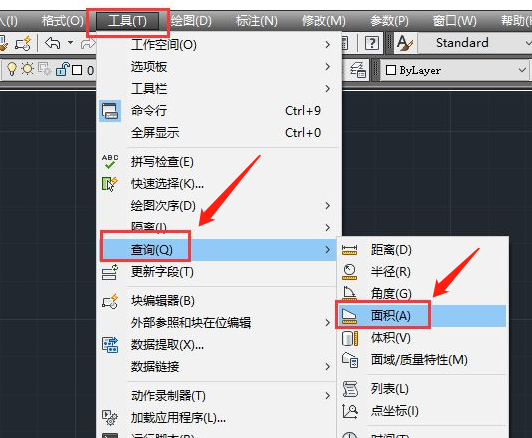
2.选中基点
使用鼠标左键依次单击图形的各个基点,软件会自动显示绿色的面积查询框,将所有基点选中后,绿色的查询框就会完全包围整个图形,按下空格或回车键确定。
Tips:可以事先按F3键开启对象捕捉功能,这样可以快速准确的选择各个基点。

3.显示面积测量数据
在CAD窗口下方的命令信息栏内,就可以查看到面积的测量数据。
Tips:此处的”区域“即为面积,且单位为平方毫米。
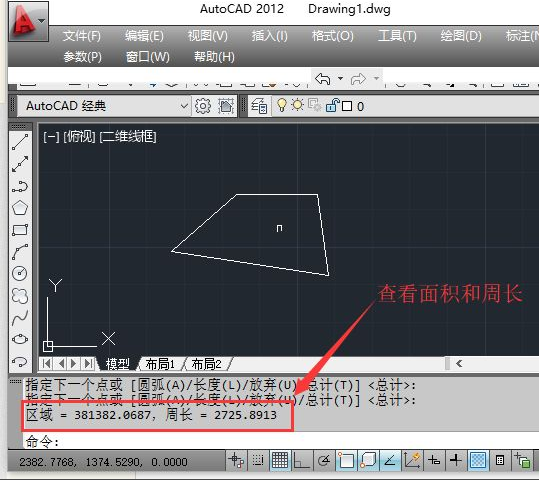
cad面积命令是area。大家一定要记清楚了,在命令栏里输入面积命令之后,区域数值(也就是该图形的面积)和周长就显示出来了,并且计算出来的数值特别精准,好了,今天的教程大家学会了吗,跟着小编也一起来学习吧。
本篇文章使用以下硬件型号:联想小新Air15;系统版本:win10;软件版本:AutoCAD(2012)。
cad面积命令是什么?
使用CAD画出来一个图形之后,我们想要知道这个图形的面积,不可以能一点点去测量,这个时候我们可以使用cad面积命令,选中画好的图形,通过几步操作就可以准确的知道图形的面积。那么大家知道cad面积命令是什么吗?今天小编就来给大家分享具体方法!
1、使用查询面积命令(AREA),首先,使用CAD软件打开你需要计算面积的CAD图纸,在命令行输入查询面积的命令:AREA(快捷键是AA)。输入后,按回车键,命令行提示:图元(E)/加入(A)/减除(S)/<第一点>。
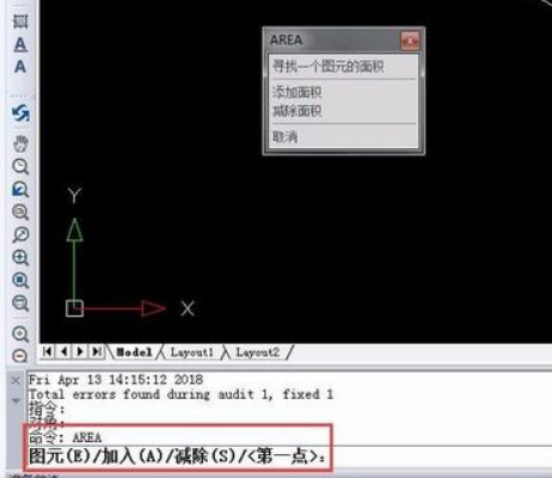
2、如果需要计算面积的对象不是封闭图形,而是交叉线或分开的直线、圆弧,那么可以依次选择拾取区域的几个角点,选择完成后,点击完成指定区域。在底部命令行看到该指定区域的面积。

3、在工具栏执行查询面积命令,首先执行【工具】-【查询】-【面积】命令。然后根据弹出提示,寻找一个图元面积,选择需要测量图形对象的第一个点,第二个点……,操作与第一种方法相同。
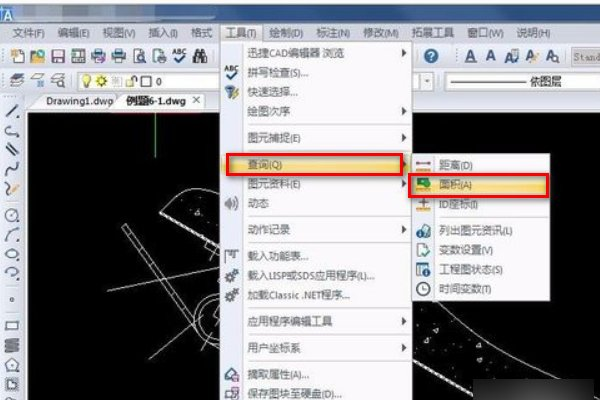
4、使用边界命令 (Boundary)命令生成多段线或面域。如果我们需要测量面积的对象带有弧线等不规则的图形,想要计算这样图形的面积使用边线命令比较简单。
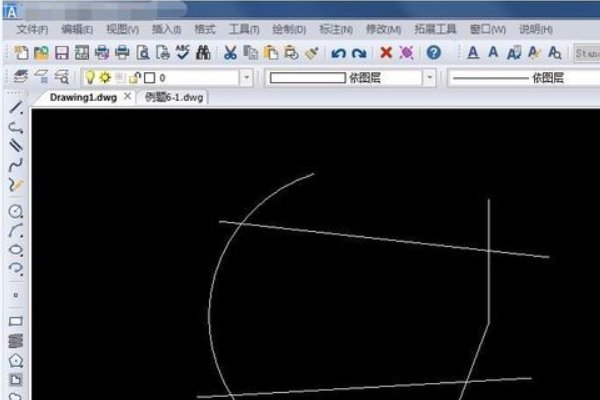
5、在命令行输入BO,按回车键,然后在【边界】对话框中设置选项,单击【选择区域】,然后根据命令行提示指定内部几个点,按回车键即可生成边界。
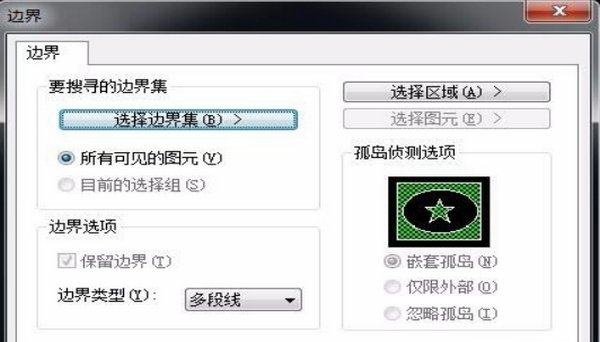
6、生成边界后,按Ctrl+1弹出属性窗口,选定对象即可查看该图形的面积。
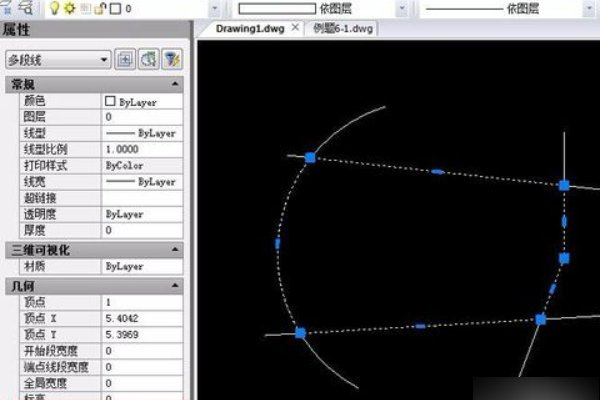
cad面积命令是什么到这里就给大家分享完成了,这个命令是我们经常会用到的,现在大家可以打开自己画好的图形,使用面积命令进行面积的测量,相信大家学完这步操作就可以成功的测量出面积。
本篇文章使用以下硬件型号:联想小新Air15;系统版本:win10;软件版本:Autocad 2017。
